本繁體中文版使用機器翻譯,譯文僅供參考,若與英文版本牴觸,應以英文版本為準。
建立及指派儲存等級
 建議變更
建議變更


儲存等級可識別儲存節點所使用的儲存類型。如果您希望 ILM 規則將特定物件放置在特定的儲存節點上、則可以建立儲存等級。
開始之前
-
您已使用登入 Grid Manager "支援的網頁瀏覽器"。
-
您有 "特定存取權限"。
關於這項工作
首次安裝 StorageGRID 時、系統會自動將 * 預設 * 儲存等級指派給系統中的每個儲存節點。視需要、您可以選擇性地定義自訂儲存等級、並將其指派給不同的儲存節點。
使用自訂儲存等級可讓您建立僅包含特定類型儲存節點的 ILM 儲存資源池。例如、您可能想要將某些物件儲存在最快的儲存節點上、例如StorageGRID :整合式All Flash儲存設備。

|
僅元資料儲存節點不能分配儲存等級。有關詳細信息,請參閱"儲存節點類型" 。 |
如果儲存等級不是問題(例如、所有儲存節點都相同)、您可以略過此程序、並在您選擇儲存等級時、使用 * 包括所有儲存等級 * 選項"建立儲存資源池"。使用此選項可確保儲存池將包含站台上的每個儲存節點、無論其儲存等級為何。

|
請勿創造超過必要的儲存等級。例如、請勿為每個儲存節點建立儲存等級。而是將每個儲存等級指派給兩個以上的節點。如果只指派給一個節點的儲存等級無法使用、可能會導致ILM待處理記錄。 |
步驟
-
選擇* ILM > Storage等級*。
-
定義自訂儲存等級:
-
針對您要新增的每個自訂儲存等級、選取 * 插入 *
 以新增列。
以新增列。 -
輸入描述性標籤。
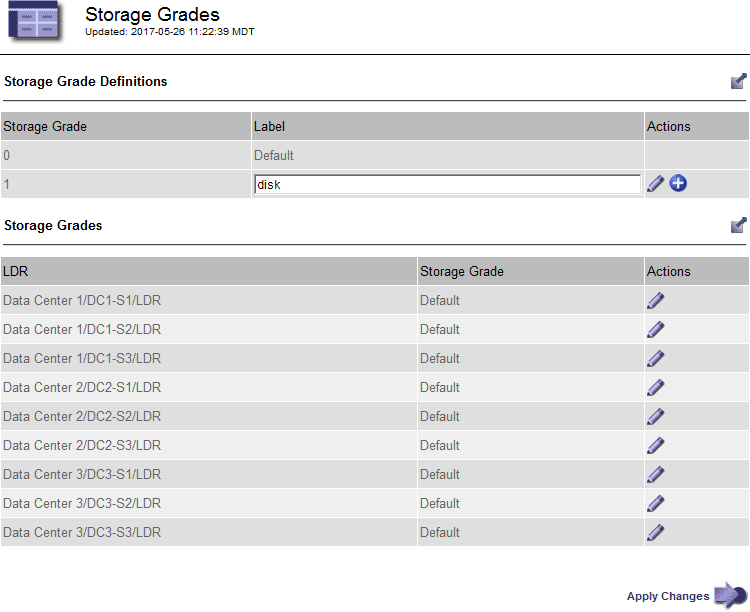
-
選取*套用變更*。
-
或者、如果您需要修改儲存的標籤、請選取 * 編輯 *
 、然後選取 * 套用變更 * 。
、然後選取 * 套用變更 * 。您無法刪除儲存成績。
-
-
將新的儲存等級指派給儲存節點:
-
在 LDR 列表中找到 Storage Node ,然後選擇其 Edit 圖標
 。
。 -
從清單中選取適當的儲存等級。
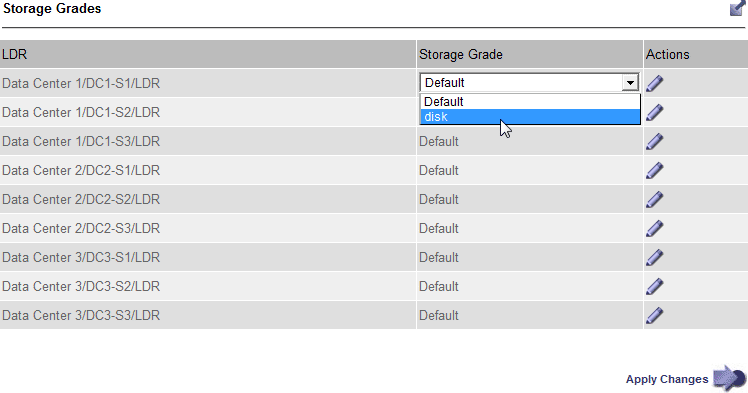
只能將儲存等級指派給指定的儲存節點一次。從故障中恢復的儲存節點會維持先前指派的儲存等級。請勿在 ILM 原則啟動後變更此指派。如果指派變更、資料會根據新的儲存等級儲存。 -
選取*套用變更*。
-


